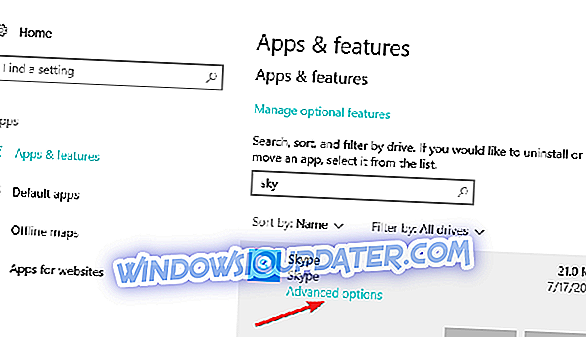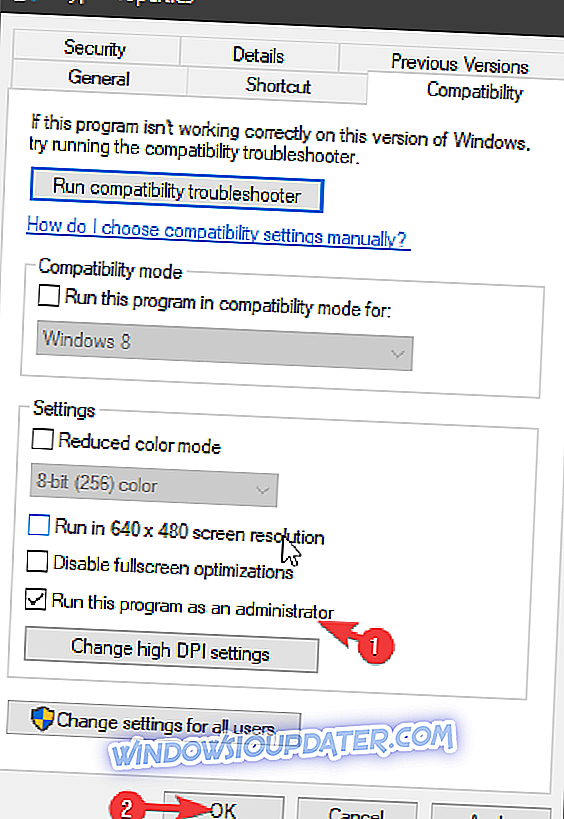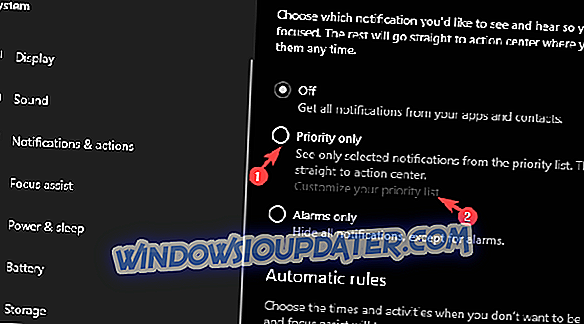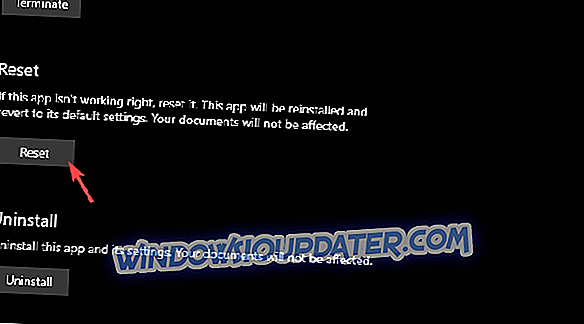Πώς μπορώ να διορθώσω τις εισερχόμενες κλήσεις Skype;
- Ελέγξτε τις ρυθμίσεις
- Εκτελέστε το Skype ως admin
- Βεβαιωθείτε ότι το Assist Focus είναι απενεργοποιημένο
- Επαναφορά / επανεγκατάσταση του Skype
- Εγκαταστήστε το παλιό Skype
Επιστροφή στις ημέρες, το Skype ήταν η καλύτερη και πιο χρησιμοποιημένη υπηρεσία VoIP στον κόσμο. Ωστόσο, με την πάροδο του χρόνου, η Microsoft έκανε κάποιες αλλαγές και η τελευταία επανάληψη του Skype for Desktop δεν είναι ακριβώς η επιτομή του λογισμικού υψηλής απόδοσης. Υπάρχουν διάφορα σφάλματα, αλλά αυτό που απαιτεί μια πρόσθετη προσοχή (δεν υπάρχει λογοπαίγνιο) είναι ότι ο πελάτης Skype δεν θα κουδουνίσει σε μια εισερχόμενη κλήση.
Φροντίσαμε να διεξάγουμε μια μικρή έρευνα και να σας προσφέρουμε τις πιο βιώσιμες λύσεις. Εάν απλά δεν ακούτε το Skype, βεβαιωθείτε ότι τα ελέγχετε παρακάτω.
Το Skype δεν κουδουνίζει στις εισερχόμενες κλήσεις; Εδώ είναι τι να κάνετε
1: Ελέγξτε τις ρυθμίσεις
Ας ξεκινήσουμε με μια γρήγορη επιθεώρηση ρυθμίσεων. Προκειμένου να λαμβάνετε έγκαιρα ειδοποιήσεις και εισερχόμενες κλήσεις, πρέπει να είστε συνδεδεμένοι στο διαδίκτυο. Επιπλέον, πρέπει να επιβεβαιώσετε ότι οι ειδοποιήσεις Skype είναι ενεργοποιημένες και να ελέγξετε αν οι ρυθμίσεις του συστήματος δεν τους αποκλείουν. Αν έχετε παραλείψει να επιτρέπετε στο Skype να έχει πρόσβαση στο μικρόφωνο και στην κάμερα, πρέπει να το κάνετε τώρα.
Ακολουθήστε αυτά τα βήματα για να προσαρμόσετε όλες τις απαραίτητες ρυθμίσεις πριν προχωρήσουμε:
- Stick με μια επανάληψη του Skype . Διατηρήστε την έκδοση UWP ή win32, όχι και για τον ίδιο λογαριασμό.
- Αποσυνδεθείτε και ξεχάστε τα διαπιστευτήρια λογαριασμού. Συνδεθείτε ξανά.
- Για το UWP, ανοίξτε τις Ρυθμίσεις> Εφαρμογές> Εφαρμογές και λειτουργίες και αναζητήστε Skype . Κάντε κλικ στην επιλογή Επιλογές για προχωρημένους και επιβεβαιώστε ότι έχετε παραχωρήσει όλα τα δικαιώματα.
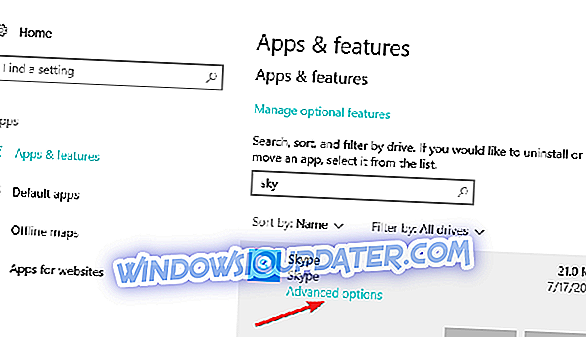
- Ανοίξτε το Skyp e και επιβεβαιώστε ότι η επαφή Skype που καλούσε δεν αποκλείεται.
- Ενεργοποιήστε το Skype να λειτουργεί στο παρασκήνιο, ακόμα και όταν είναι κλειστό.
- Ενεργοποίηση κλήσεων απάντησης Αυτόματα στις ρυθμίσεις κλήσης του Skype.
2: Εκτελέστε το Skype ως admin
Το επόμενο βήμα που μπορούμε να προτείνουμε είναι η λειτουργία του Skype με τη διοικητική άδεια. Αν δεν μπορείτε να ανακτήσετε τις ειδοποιήσεις ή, όπως στην περίπτωση αυτή, δεν ακούγεται η κλήση με τις εισερχόμενες κλήσεις, σας συνιστούμε να χρησιμοποιείτε το Skype ως διαχειριστή. Με αυτό, θα πρέπει να επιλυθεί όλη η πιθανή καταστολή του κρυμμένου συστήματος.
Σε περίπτωση που δεν είστε σίγουροι για το πώς να εκτελέσετε το Skype for Desktop ως διαχειριστής, ακολουθήστε τα παρακάτω βήματα:
- Κάντε δεξί κλικ στη συντόμευση επιφάνειας εργασίας Skype και ανοίξτε το Properties .
- Επιλέξτε την καρτέλα Συμβατότητα .
- Ελέγξτε το πλαίσιο " Εκτέλεση αυτού του προγράμματος ως διαχειριστή ".
- Επιβεβαιώστε τις αλλαγές.
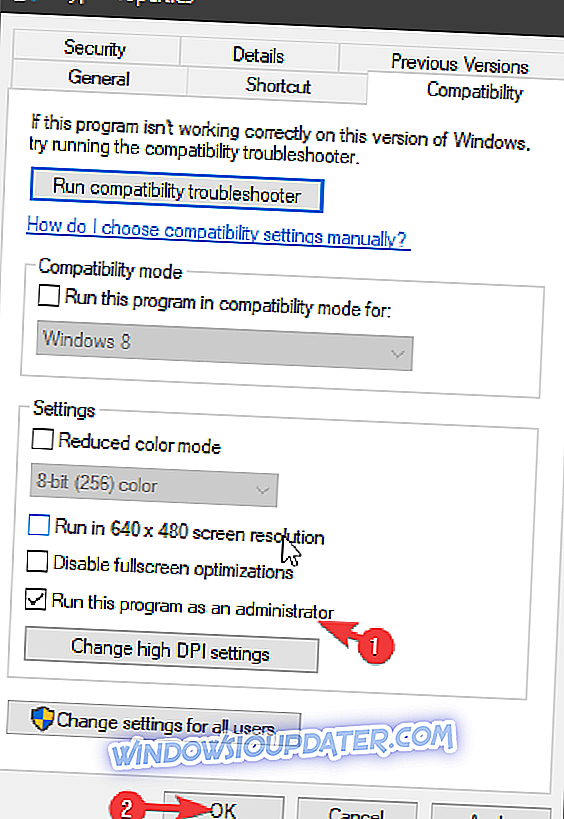
3: Βεβαιωθείτε ότι είναι απενεργοποιημένη η λειτουργία Focus Assist
Η Microsoft πρόσθεσε πολλά νέα χαρακτηριστικά σε αυτά τα δύο χρόνια. Το πρότυπο λειτουργίας "Μην ενοχλείτε" βρήκε τη θέση του στα Windows 10. Πρώτα με τις Αθόρυβες ώρες και τώρα με το Focus Assist. Αυτή η λειτουργία επιτρέπει στους χρήστες να διαμορφώνουν τα προγράμματα χωρίς ειδοποιήσεις και να διατηρούν την εστίαση στην εργασία ή κάτι άλλο που είναι σημαντικό. Αν είναι ενεργοποιημένη, αυτή η λειτουργία θα αποτρέψει κατά πάσα πιθανότητα το Skype να κουδουνίζει σε περίπτωση εισερχόμενης κλήσης.
Γι 'αυτό σας προτείνουμε να την απενεργοποιήσετε προς το παρόν ή να την ρυθμίσετε ώστε να επιτρέψει στο Skype να παρέχει έγκαιρες ειδοποιήσεις. Για να την απενεργοποιήσετε, απλώς πληκτρολογήστε Focus στη γραμμή αναζήτησης των Windows και ανοίξτε τις ρυθμίσεις Assist Focus. Κλείσ 'το.
Εάν χρησιμοποιείτε αυτή τη λειτουργία προληπτικά, μπορείτε να ενεργοποιήσετε το Skype και να στείλετε ειδοποιήσεις:
- Πατήστε το πλήκτρο Windows + I για να ανοίξετε την εφαρμογή Ρυθμίσεις .
- Επιλέξτε Σύστημα .
- Επιλέξτε Focus Assist από το αριστερό παράθυρο.
- Αλλάξτε την επιλογή " Μόνο προτεραιότητα " και κάντε κλικ στην επιλογή " Προσαρμογή της λίστας προτεραιότητας ".
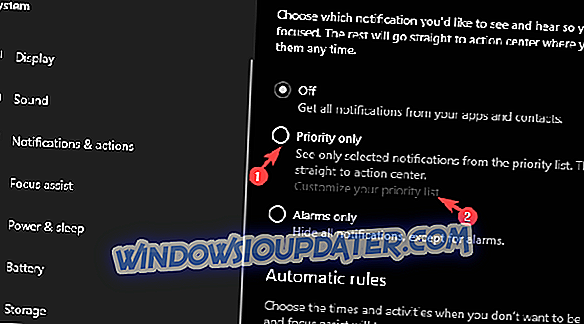
- Μεταβείτε στο κάτω μέρος και επιτρέψτε στο Skype .
4: Επαναφορά / επανεγκατάσταση του Skype
Η επανεγκατάσταση είναι μια άλλη βιώσιμη λύση. Με αυτόν τον τρόπο, θα μπορείτε να εγκαταστήσετε τα πάντα από το μηδέν και να διαμορφώσετε το Skype με τις προεπιλεγμένες προτιμήσεις. Ωστόσο, αυτό ισχύει μόνο για την έκδοση win32 του αναδιαμορφωμένου Skype. Εάν χρησιμοποιείτε την έκδοση UWP από το Store, μπορείτε να την επαναφέρετε αντί να κάνετε καθαρή επανεγκατάσταση.
Ακολουθεί ο τρόπος επανεγκατάστασης του προγράμματος-πελάτη Skype για επιφάνεια εργασίας στα Windows 10:
- Στη γραμμή αναζήτησης των Windows, πληκτρολογήστε Control και ανοίξτε τον Πίνακα Ελέγχου .
- Κάντε κλικ στην επιλογή Κατάργηση εγκατάστασης προγράμματος .
- Καταργήστε το Skype .
- Πλοηγηθείτε εδώ και κατεβάστε την τελευταία έκδοση του Skype για επιφάνεια εργασίας.
- Συνδεθείτε και αναζητήστε αλλαγές.
Και πώς να επαναφέρετε την εφαρμογή Skype στις εργοστασιακές τιμές:
- Ανοίξτε την Έναρξη .
- Βρείτε το Skype, κάντε δεξί κλικ πάνω του και πατήστε Περισσότερα> Ρυθμίσεις εφαρμογής.
- Κάντε κλικ στην επιλογή Επαναφορά .
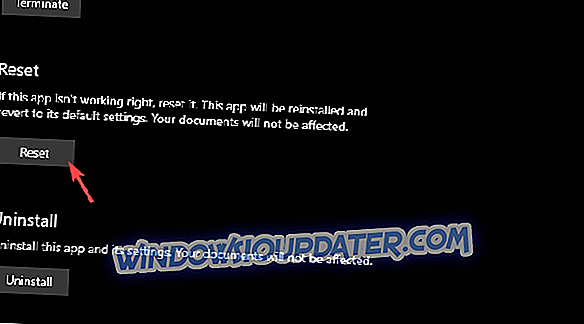
- Δοκιμάστε ξανά το Skype .
5: Εγκαταστήστε το παλιό Skype
Αν με ρωτήσετε, τα τελευταία βήματα θα έπρεπε να ήταν το πρώτο και μόνο. Τουλάχιστον, μέχρι να αποσυρθούν πλήρως από την κλασική έκδοση του Skype. Και εκείνη η μέρα πλησιάζει. Ενώ βρίσκω το νέο Skype γραφικά (μοιάζει με το σύγχρονο Android instant messengers), απλά δεν λειτουργεί. Απλούστατο. Τα μηνύματα καθυστερούν, η διεπαφή δεν είναι τόσο απλή και διαισθητική όσο πριν, και οι κλήσεις VoIP δεν είναι τόσο καλή όσο ήταν πίσω στις μέρες μας.
Για το λόγο αυτό, αν μπορείτε να ζήσετε χωρίς την εμφάνιση και να ευνοήσετε τη λειτουργικότητα, σας ενθαρρύνουμε να εγκαταστήσετε το καλό παλιό κλασικό Skype και να το δοκιμάσετε. Μπορείτε ακόμα να βρείτε το κλασικό Skype για Windows, εδώ.
Με αυτό είπε, μπορούμε να ολοκληρώσουμε αυτό το άρθρο. Αν έχετε επιπλέον ερωτήσεις ή προτάσεις, μην ξεχάσετε να μας πείτε στην παρακάτω ενότητα σχολίων. Ανυπομονούμε να ακούσουμε από εσάς.